Kaip perkelti failus iš „Windows“ į „iPhone“ arba „iPad“

Norite sužinoti, kaip perkelti failus iš „Windows“ į „iPhone“ arba „iPad“ įrenginius? Šis išsamus gidas padeda jums tai padaryti be vargo.
Taigi, jus vargina „SearchMine“ kenkėjiška programa? Jūs atėjote į reikiamą vietą; Čia paaiškiname, kaip pašalinti šią bjaurią kenkėjišką programą iš „Mac“ ir neleisti „Safari“, „Chrome“ ir „Firefox“ peradresuoti į rougeSearchmine svetainę.
Paaugliai visada nesutaria su tėvais ir vyresniaisiais. Jie elgiasi visiškai priešingai nei liepta nedaryti. Jei paprašysite jų būti atsargiems atsisiunčiant bet ką, jie neklausys. Ypač tada, kai prie atsisiuntimo pridedamas žodis Nemokami ne tik paaugliai, bet ir nepaisome perspėjimo- Nėra nieko, kas vadinama nemokamais pietumis.
Kodėl kas nors turėtų išleisti laiką ir pinigus, kad sukurtų svetainę ir ką nors duotų nemokamai?
Ar jie tai padarys iš gerumo, ar tai kažkokia apgaulė?
Pirmiausia užduokite šiuos klausimus, tada pasitikėkite viskuo, kas sakoma nemokamai.
Taigi, žinoma, pasakiau visa tai, nes mano jaunesnysis brolis ir sesuo taip pat nepaisė mano patarimų, o „SearchMine“ kenkėjiška programa / virusas buvo įterptas į „Mac“ „Chrome“.
Kas yra „SearchMine“ sistemoje „Mac“?
SearchMine yra pavojingas naršyklės užgrobėjas, kuris gali pakeisti jūsų interneto naršyklės pagrindinį puslapį ir paieškos variklį į https://searchmine.net .
|
|
|
| vardas | SearchMine (SearchMine.net) naršyklės užgrobėjas |
| Kategorija | „Mac“ reklaminė programa, naršyklės užgrobėjas, peradresavimo virusas |
| Susiję domenai | Searchmine.net, Webcrawler.com, Opti-page.com |
| Aptikimas | Systweak Anti-Malware: reklaminė programa, naršyklės užgrobėjas McAfee : RDN/Generic.osx |
| Įspejamieji ženklai | Pakeitus pagrindinį puslapį, paieškos variklį ir nukreipiant žiniatinklio naršykles į SearchMine.net, sulėtėja sistema, pridedamas remiamas turinys ir atakuojama sistema. Jūs negalite jo lengvai pašalinti |
| Paskirstymo metodas | Netikri „Adobe Flash Player“ naujinimo iššokantys langai, nemokamų programų paketai, šlamštas |
| Grėsmės lygis | Vidutinio ūgio |
| Žala | Keičia naršyklės nustatymus, seka veiklą internete, rodo skelbimus, nukreipia paieškas |
| Pašalinimas | Nuskaitykite „Mac“ naudodami „ Systweak Anti-Malware“, kad aptiktumėte ir išvalytumėte visus susijusius failus. Naudokite jį, kad pašalintumėte kitas infekcijas, kurios kenkia jūsų sistemai ir kelia pavojų duomenų saugumui. |
Kaip veikia „SearchMine“ naršyklės užgrobėjas?
Kalbant apie naršymą internete , naršyklės užgrobėjas yra didelis nepatogumas. Jis pakeičia naršyklės nustatymus be vartotojo sutikimo ir peradresuoja į nesąžiningas svetaines.
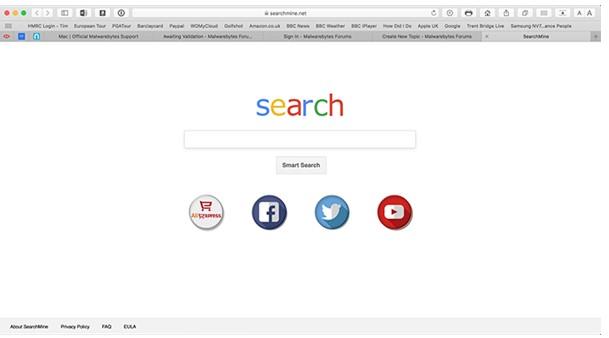
SearchMine daro tą patį ir nuolat nukreipia auką į searchmine.net puslapį. Tai ne tik trikdo naršymą internete, bet ir sekama visa skaitmeninė veikla.
Nesvarbu, ar tai būtų „Safari“, „Chrome“ ar „ Firefox“, šis naršyklės užgrobėjas gali pakeisti visus. Todėl jį reikia pašalinti iš „Mac“.
Kaip atsikratyti SearchMine Browser Hijacker, Adware iš Mac?
Žemiau aptarsime rankinius ir automatinius būdus, kaip pašalinti SearchMine iš Mac.
Patarimas: norėdami sėkmingai ir visiškai pašalinti SearchMine, vadovaukitės žingsnis po žingsnio instrukcijomis.
1 sprendimas – rankinis būdas ištrinti SearchMine
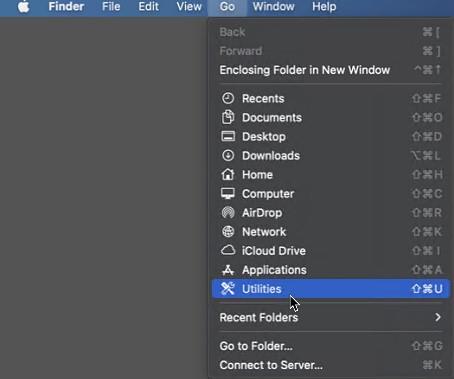
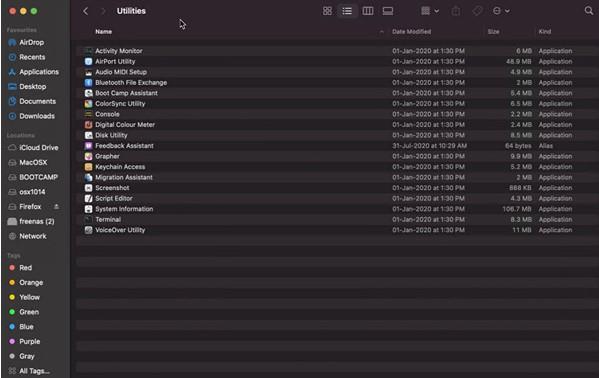
Tai padės pašalinti „SearchMine“ iš „Mac“.
2 sprendimas – „SearchMine“ pašalinimas iš žiniatinklio naršyklės
Norėdami atsikratyti SearchMine, pirmiausia turite atkurti numatytuosius naršyklės nustatymus. Atminkite, kad tai atlikus bus išvalyta žiniatinklio naršyklės istorija ir naršyklės tinkinimas.
„SearchMine“ pašalinimo iš „Safari“ veiksmai
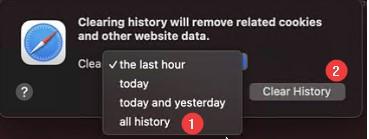
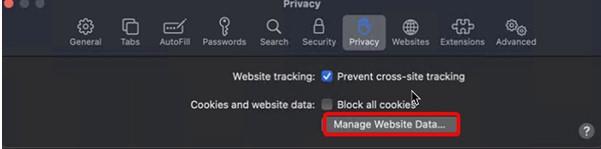
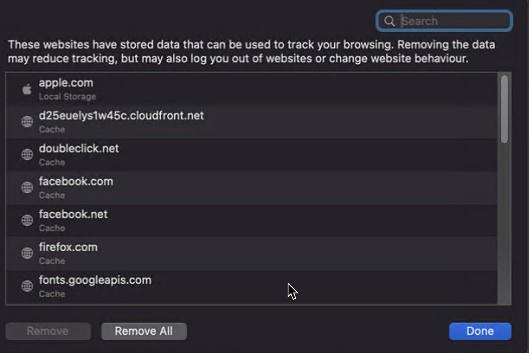
„SearchMine“ ištrynimas iš „Chrome“ naršyklės

Tai nustatys numatytąją „Chrome“ ir pašalins „SearchMine“.
Veiksmai, kaip atsikratyti „SearchMine“ iš „Firefox“.
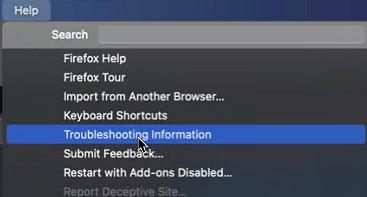
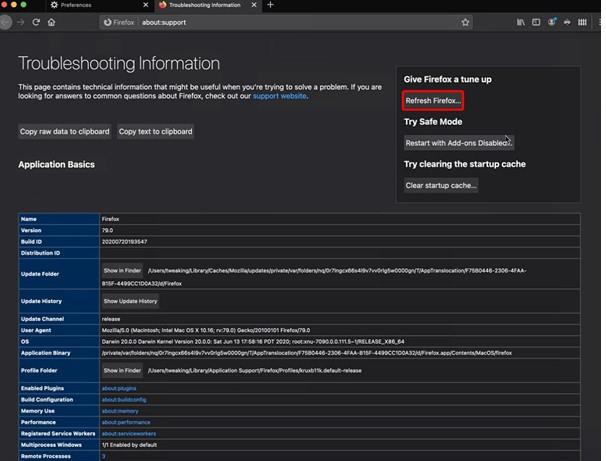
Viskas, SearchMine dabar bus pašalinta.
Automatinis ir lengviausias būdas pašalinti SearchMine
Įrankis, kuris padės išvalyti SearchMine iš Mac, vadinamas Systweak Anti-Malware. Šis įrankis, kurį sukūrė žinomos ir gerai žinomos įmonės Systweak, yra vieno langelio sprendimas visiems jūsų virusams, kenkėjiškoms programoms, reklaminėms programoms, naršyklės užgrobėjams ir kitoms susijusioms problemoms. Įrankis naudoja mažai sistemos išteklių ir yra efektyvus. Reguliariai atnaujindama virusų duomenų bazę, ji efektyviai nuskaito ir išvalo visas esamas ir naujausias grėsmes.
Norėdami naudoti šį automatinį sprendimą ir apsisaugoti nuo visų neautomatinių veiksmų vargo, vadovaukitės toliau pateiktomis instrukcijomis:
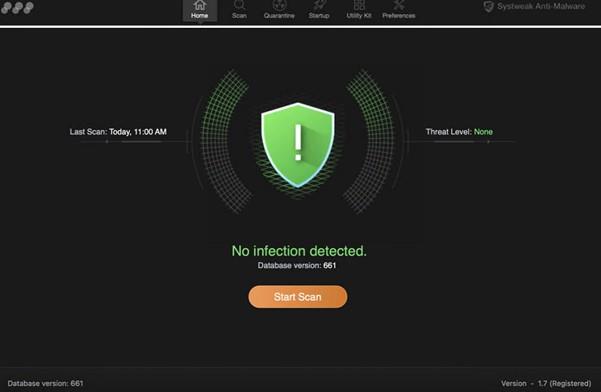
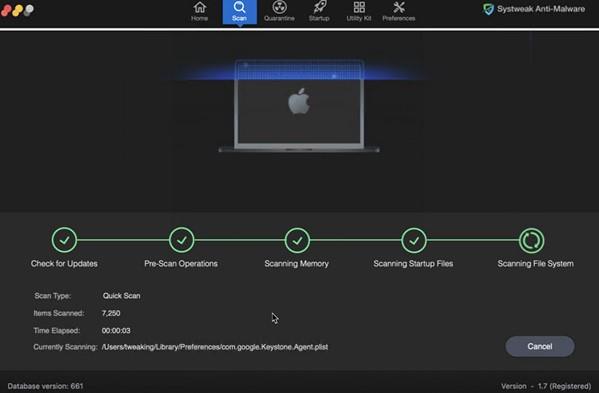
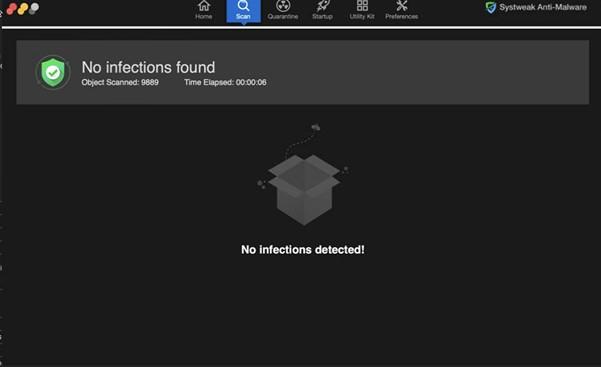
Be to, galite nustatyti nuskaitymo tvarkaraštį, skirtą automatiniam nuskaitymui ir apsaugoti „Mac“ neužkrėstą. Šis patikimas saugos įrankis padės pašalinti SearchMine ir kitas bjaurias infekcijas, kurios įdiegtos jūsų Mac kompiuteryje be jūsų žinios.
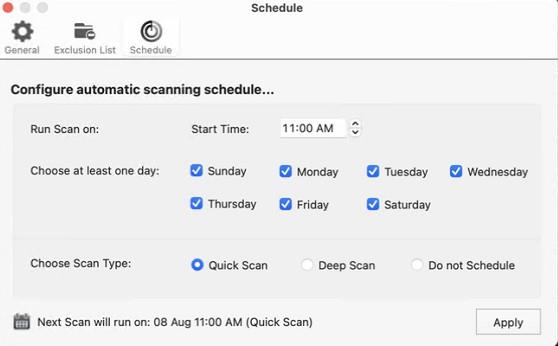
Visa tai atlikdami šiuos paprastus veiksmus galite atsikratyti kenkėjiško „SearchMine“ naršyklės užgrobėjo. Kad apsisaugotumėte nuo tokios infekcijos, „Mac“ kompiuteryje turėtų veikti antivirusinė programa, pvz., „Systweak Anti-Malware“. Šis įrankis padės apsisaugoti. Tai reiškia, kad nereikia atlikti jokių rankinių veiksmų ar problemų; galite lengvai atsiriboti nuo grėsmių.
Tikimės, kad atlikus aukščiau aprašytus veiksmus problema bus išspręsta. Leiskite mums, kuris veiksmas jums pasiteisino, komentarų skiltyje. Jei turite klausimų ar reikia daugiau informacijos, praneškite mums.
Norite sužinoti, kaip perkelti failus iš „Windows“ į „iPhone“ arba „iPad“ įrenginius? Šis išsamus gidas padeda jums tai padaryti be vargo.
Konfigūruodami tamsų režimą Android, gausite akims malonesnę temą. Jei turite žiūrėti į telefoną tamsioje aplinkoje, greičiausiai jums reikia nuo jo nusukti akis, nes šviesus režimas vargina. Naudodami tamsų režimą „Opera“ naršyklėje Android sutaupysite energijos ir sužinosite, kaip sukonfigūruoti tamsų režimą.
Išvalykite adresų juostos URL istoriją „Firefox“ ir išlaikykite savo sesijas privačias, sekdami šiuos greitus ir paprastus veiksmus.
Pasidžiaukite savo „Zoom“ susitikimais su keliomis linksmomis filtrų galimybėmis. Pridėkite aureolę arba atrodite kaip vienaragis per savo „Zoom“ susitikimus su šiais juokingais filtrais.
Kai išgirsite žodį slapukai, galbūt pagalvosite apie šokoladinius sausainius. Bet yra ir tokių, kuriuos rasite naršyklėse, padedančių jums sklandžiai naršyti. Šiame straipsnyje sužinosite, kaip sukonfigūruoti slapukų nuostatas Opera naršyklėje Android.
Kaip įjungti skelbimų blokatorių jūsų Android įrenginyje ir maksimaliai išnaudoti invazinių skelbimų parinktį Kiwi naršyklėje.
Žinodami, kaip pakeisti „Facebook“ privatumo nustatymus telefone ar planšetėje, lengviau valdysite savo paskyrą.
Ieškoti tinkamos kortelės kišenėje ar piniginėje gali būti tikras iššūkis. Pastaraisiais metais daugelis įmonių kūrė ir pristatė bekontaktės mokėjimo sprendimus.
Daugelis naujienų straipsnių minimi „tamsusis internetas“, tačiau labai mažai tikrai kalba apie tai, kaip jį pasiekti. Tai daugiausia dėl to, kad daugelis svetainių ten talpina neteisėtą turinį.
Jei USB garsai kyla be jokios priežasties, yra keli metodai, kuriuos galite naudoti, kad atsikratytumėte šio fantominio atjungto įrenginio garso.







